word選擇性粘貼是什么?word選擇性粘貼的使用方法
word選擇性粘貼是什么?word選擇性粘貼的使用方法。相信經(jīng)常使用word的用戶,對于word文檔中的選擇性粘貼功能并不陌生,該功能主要幫助用戶在通過網(wǎng)頁或其它途徑復(fù)制而來的內(nèi)容進行過濾篩選,從而消除原有內(nèi)容屬性,不過在現(xiàn)實工作中,有很多用戶對選擇性粘貼功能不是特別的了解,故此好吧啦網(wǎng)小編為大家?guī)砹诉xword擇性粘貼功能的介紹與使用方法,下面我們一起了解一下吧!
 什么是選擇性粘貼?
什么是選擇性粘貼?選擇性粘貼是Microsoft Office、金山WPS等眾多軟件中的一種粘貼選項,通過使用選擇性粘貼,用戶能夠?qū)⒓糍N板中的內(nèi)容粘貼為不同于內(nèi)容源的格式。選擇性粘貼在Word、Excel、PowerPoint等軟件中具有重要作用,例如可以將剪貼板中的Excel單元格數(shù)據(jù)只粘貼公式。
Word選擇性粘貼怎么用?1、單擊工具欄上粘貼圖標旁邊的下拉按鈕,單擊【選擇性粘貼】;
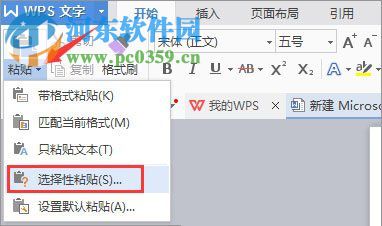
2、打開選擇性粘貼對話框,我們可以看到以下的選項,選擇需要的方式后單擊【確定】即可。
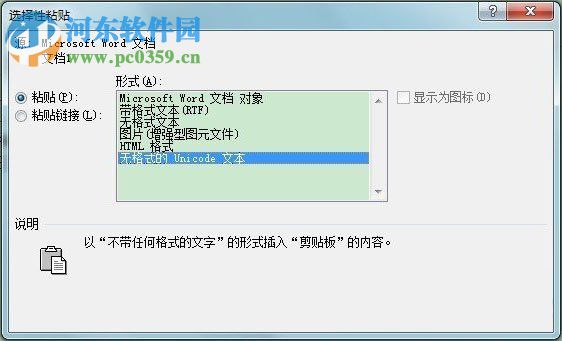
說明:
Word文檔對象:將“剪切板”中的內(nèi)容插入到您的文檔中,以便您可以使用“Word文檔”來編輯它。
帶格式文本:以“帶有字體和表格格式的文字”形式插入“剪切板”的內(nèi)容。
無格式文本:以“不帶任何格式的文字”的形式插入“剪切板”的內(nèi)容。
圖片(增強型圖元文件):以“增強型圖元文件”的形式插入“剪切板”的內(nèi)容。
html格式:以“html格式”的形式插入“剪切板”的內(nèi)容。
無格式的Unicode文本:以“不帶任何格式的文字”的形式插入“剪切板”的內(nèi)容。
Word如何設(shè)置無格式文本粘貼快捷鍵?
Word默認的快捷鍵中,沒有選擇性粘貼的快捷鍵,不過,我們可以通過自定義快捷鍵的方式來為選擇性粘貼自定義快捷鍵,方法如下。
1、隨便新建一個Word文件并打開;
2、在打開的Word 編輯頁面中,依次選擇菜單欄上的“工具” “宏”命令(或者按下“Alt+F8”快捷鍵),這樣會彈出一個“宏”窗口;
3、在“宏”窗口中的“宏名”文本框中輸入你要建立的“宏”的名稱 (比如:無格式文本粘貼),點擊右側(cè)的“創(chuàng)建”按鈕,進入一個編輯窗口;
4、在代碼編輯區(qū)中輸入如下內(nèi)容之后,關(guān)閉編輯頁面,并返回Word 頁面:
[code]Sub 無格式文本粘貼()Selection.PasteSpecial Link:=False, DataType:=wdPasteText, Placement:= _wdInLine, DisplayAsIcon:=FalseEnd Sub[/code]5、在Word 編輯頁面中的菜單欄上,依次選擇“工具”“自定義”, 在彈出的自定義窗口中,點擊“鍵盤”彈出新窗口,然后用鼠標選擇左側(cè)選項框 中的“宏”;

然后在右側(cè)選項框中選中剛才新建的宏的名稱(即:無格式文本粘 貼),并在“請按新快捷鍵”文本框中按下你要設(shè)定的快捷鍵組合,比如“Ctrl+ Shift+V”,最后在點擊“指定”按鈕。如下圖所示:
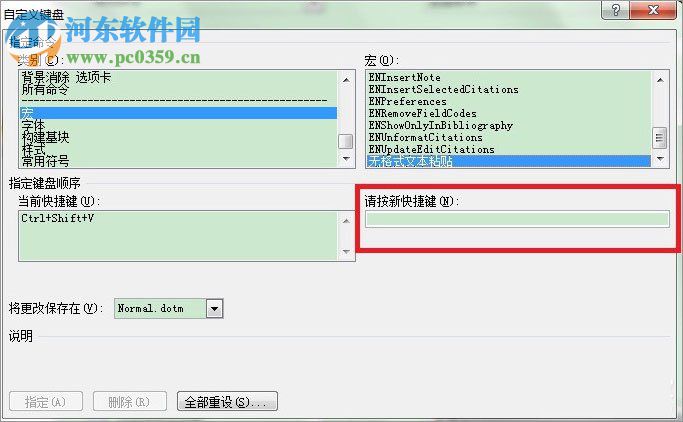
6、快捷鍵的設(shè)置到這里就已經(jīng)完成,讓我們來體驗一下新設(shè)置的快捷方式吧。
上述便是Word選擇性粘貼的使用方法,設(shè)置快捷鍵可以讓Word 輕松實現(xiàn)無格式粘貼O哦,當需要用到“無格式粘貼”時就按下該設(shè)定的快捷鍵,就能快速將內(nèi)容轉(zhuǎn)化為無格式的文本粘貼到Word中了。
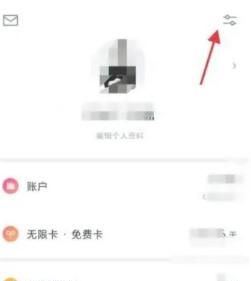
 網(wǎng)公網(wǎng)安備
網(wǎng)公網(wǎng)安備